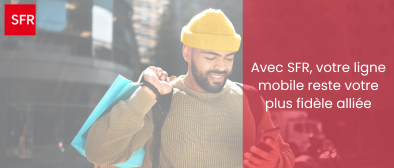- Marquer comme nouveau
- Ajouter aux favoris
- S'abonner à ce post
- S'abonner au fil RSS de ce post
- Imprimer
- Signaler
Le family coatch ne marche plus
Bonjour, je viens de mendre compte que toutes les limitations sur un téléphone que j'ai paramètré sur l'appli Sfr coatch ne fonctionne pas alors que je recois les informations concernant la consommation...
J ai réinstallé les appli, les appareils sont bien connectés, je ne sais pas comment résoudre ce problème.
Résolu !
Solutions approuvées
- Marquer comme nouveau
- Ajouter aux favoris
- S'abonner à ce post
- S'abonner au fil RSS de ce post
- Imprimer
- Signaler
Bonjour @Hugues8184, et bienvenue sur la Communauté SFR.
Concernant votre problématique liée aux limitations, le plus simple est de reconfigurer SFR Family Coach.
Pour ce faire, je vous invite à suivre ces étapes :
1 - Accédez à votre espace Coach en renseignant l'adresse e-mail et le mot de passe de votre compte Parent.
Connaître son e-mail Parent et/ou le mot de passe
2 - Pour paramétrer les droits de chaque enfant, vous devez créer un profil correspondant à chacun des enfants amenés à utiliser l’un des équipements du foyer (ordinateur, tablette, smartphone ou autres).
Pour ajouter un enfant :
• depuis l'interface Parent ou l'application, appuyez sur + en bas à droite de l'écran, puis sélectionnez « Nouvel enfant »,
• renseignez ensuite les informations relatives à votre enfant (prénom, date de naissance, sexe),
• cliquez ensuite sur « Ajouter ».
Vous pouvez maintenant retrouver votre enfant sur votre tableau de bord. Pour accéder à la page d'un enfant, cliquez sur le nom de votre enfant en haut de votre tableau de bord.
3 - Chaque équipement de la maison connecté à Internet (ordinateur, tablette, smartphone, jeu vidéo ou autres) est géré indépendamment.
Pour ajouter un équipement à gérer :
• depuis l'interface Parent, cliquez sur « Nouvel équipement » sur le bandeau gauche de votre écran,
• depuis l'application, appuyez sur le + en bas à droite de l'écran, puis sélectionnez « Nouvel équipement »,
• renseignez l'e-mail ou le numéro de téléphone de l'équipement à gérer, puis cliquez sur « Envoyer »,
• cliquez sur « Terminer » ou « Ajouter un nouvel équipement ».
Une fois que vous avez réalisé ces trois premières étapes, vous pourrez configurer les limitations pour votre famille.
Pour plus d'informations, n'hésitez pas à consulter cette fiche de l'Assistance SFR.
Une très belle journée 🙂
Un mot inconnu ? Rendez-vous sur le Lexique de la Communauté SFR !
- Marquer comme nouveau
- Ajouter aux favoris
- S'abonner à ce post
- S'abonner au fil RSS de ce post
- Imprimer
- Signaler
Bonjour @Hugues8184, et bienvenue sur la Communauté SFR.
Concernant votre problématique liée aux limitations, le plus simple est de reconfigurer SFR Family Coach.
Pour ce faire, je vous invite à suivre ces étapes :
1 - Accédez à votre espace Coach en renseignant l'adresse e-mail et le mot de passe de votre compte Parent.
Connaître son e-mail Parent et/ou le mot de passe
2 - Pour paramétrer les droits de chaque enfant, vous devez créer un profil correspondant à chacun des enfants amenés à utiliser l’un des équipements du foyer (ordinateur, tablette, smartphone ou autres).
Pour ajouter un enfant :
• depuis l'interface Parent ou l'application, appuyez sur + en bas à droite de l'écran, puis sélectionnez « Nouvel enfant »,
• renseignez ensuite les informations relatives à votre enfant (prénom, date de naissance, sexe),
• cliquez ensuite sur « Ajouter ».
Vous pouvez maintenant retrouver votre enfant sur votre tableau de bord. Pour accéder à la page d'un enfant, cliquez sur le nom de votre enfant en haut de votre tableau de bord.
3 - Chaque équipement de la maison connecté à Internet (ordinateur, tablette, smartphone, jeu vidéo ou autres) est géré indépendamment.
Pour ajouter un équipement à gérer :
• depuis l'interface Parent, cliquez sur « Nouvel équipement » sur le bandeau gauche de votre écran,
• depuis l'application, appuyez sur le + en bas à droite de l'écran, puis sélectionnez « Nouvel équipement »,
• renseignez l'e-mail ou le numéro de téléphone de l'équipement à gérer, puis cliquez sur « Envoyer »,
• cliquez sur « Terminer » ou « Ajouter un nouvel équipement ».
Une fois que vous avez réalisé ces trois premières étapes, vous pourrez configurer les limitations pour votre famille.
Pour plus d'informations, n'hésitez pas à consulter cette fiche de l'Assistance SFR.
Une très belle journée 🙂
Un mot inconnu ? Rendez-vous sur le Lexique de la Communauté SFR !